Program Ruby merupakan Bahasa pemrograman yang sedang trending di banyak perusahaan-perusahaan start up. Selain mudah digunakan, dengan framework Ruby on Rails nya membuat kamu bisa membangun aplikasi website yang sangat User friendly dengan Coding yang sedikit.
Jika kamu masih awam dengan apa itu Program Ruby dan penasaran ingin mencobanya, maka artikel ini sangat cocok untuk kamu. Pada Artikel ini kita akan mempelajari cara menginstall program Ruby di Desktop atau Laptop kamu.
Baca juga :
- Membuat Program Kalkulator Sederhana Dengan Menggunakan Program Ruby
- Mengenal Konsep Arsitektur MVC dalam Ruby On Rail
Langkah-Langkah Menginstall Program Ruby di Windows
1. Download Ruby
Pertama-tama, sebelum kita membangun website dengan framework ampuh Ruby yakni Rails, kita perlu mendownload Program Ruby terlebih dahulu. Kamu bisa Mendownload Programnya di https://rubyinstaller.org/. Ikuti panduan untuk mendowloadnya disana dan mulai jalankan rubyinstaller.exe untuk mulai menginstall.
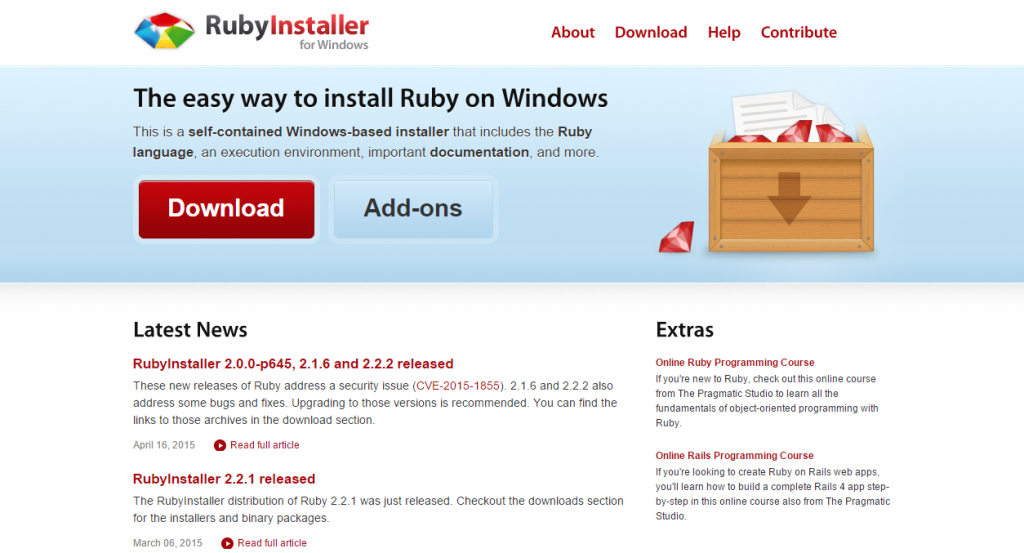
2. Install Rails
Jika sudah selesai menginstall Ruby, maka langkah selanjutnya yaitu menginstall Rails beserta dengan packages yang ada didalamnya. Kamu hanya perlu mengetikan perintah C:\>gem install rails pada terminal atau Command Line desktop kamu.
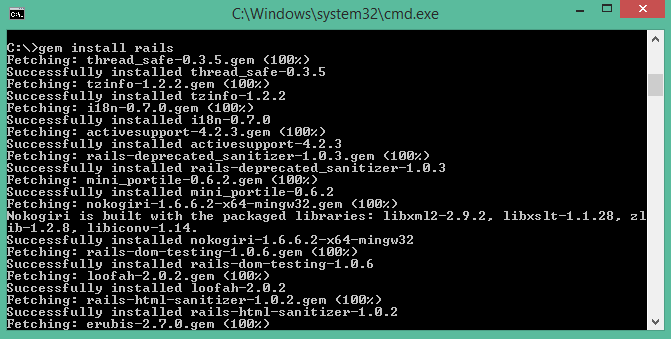
Proses installasinya mungkin akan memakan waktu, pastikan bahwa koneksi internet kamu lancar guna menghindari kegagalan installasi.
Baca Juga : Cara membuat Login Form
3. Cek Versi Rails
Kamu bisa memeriksa versi Rails yang sudah kamu download dengan mengetikan perintah C:\ rails – v. Nantinya akan muncul output yang berisi versi Rails yang kamu download.
Selamat, kini Rails sudah berhasil diinstal di komputer kamu. Jika kamu menggunakan komputer dengan OS linux /iOS. Maka kamu hanya perlu mengikuti langkah berikut.
Proses Installasi Rails di Linux
Kita akan menginstal Ruby On Rails di Linux dengan menggunakan rbenv. rbnev adalah Management Tools Ruby untuk OS linux. Rbenv menyediakan prosedur pemasangan yang mudah untuk mengelola berbagai versi Ruby, dan environtment yang kokoh untuk mengembangkan aplikasi Ruby on Rails.
Ikuti langkah-langkah yang diberikan di bawah ini untuk menginstal Ruby on Rails menggunakan Tool rbenv.
1. Persiapan Installasi
Pertama-tama, kita harus menginstal git-core dan gunakan perintah berikut untuk menginstal dependensi Rails menggunakan yum.
tp> sudo yum install -y git-core zlib zlib-devel gcc-c++ patch readline readline-devel libyaml-devel libffi-devel openssl-devel make bzip2 autoconf automake libtool bison curl sqlite-devel
2. Install rbnev
Sekarang kita akan menginstal rbenv dan mengatur variabel environment yang sesuai. Gunakan perintah berikut untuk mendapatkan rbenv dari repositori git.
tp> git clone git://github.com/sstephenson/rbenv.git .rbenv
tp> echo ‘export PATH = “$HOME/.rbenv/bin:$PATH”‘ >> ~/.bash_profile
tp> echo ‘eval “$(rbenv init -)”‘ >> ~/.bash_profile
tp> exec $SHELL
tp> git clone git://github.com/sstephenson/ruby-build.git ~/.rbenv/plugins/ruby-build
tp> echo ‘export
3. Install Ruby
Sebelum menginstal Ruby, tentukan versi Ruby mana yang ingin kamu instal. Pada tutorial ini Kami menginstal Ruby 2.2.3. Gunakan perintah berikut untuk menginstal Ruby
tp> rbenv install -v 2.2.3
Akan lebih baik untuk menginstal Bundler Gem juga, karena dapat membantu mengelola dependensi aplikasi kamu. Gunakan perintah berikut untuk menginstal permata bundler.
tp> gem install bundler
Baca Juga :
4. Install Rails
Gunakan Perintah Berikut untuk mulai menginstall Rails
tp> install rails -v 4.2.4
Framework Ruby on Rails memerlukan JavaScript Runtime Environment (Node.js) agar dapat mengelola fitur Rails. Selanjutnya, kita akan melihat bagaimana kita dapat menggunakan Node.js untuk mengelola Asset Pipeline yang merupakan fitur Rails.
5. Install Javascript Runtime
Mari kita instal Node.js dari repositori Yum. Kita akan mengambil Node.js dari repositori yum EPEL. Gunakan perintah berikut untuk menambahkan paket EPEL ke repositori yum.
tp> sudo yum -y install epel-release
Dan gunakan perintah berikut untuk menginstall package node.js :
tp> sudo yum install nodejs
Selamat, Rails sudah berhasil diinstall di Linux kamu.
Cara Mengupdate Versi Rails
Mari kita asumsikan kamu sudah menginstall Rails di komputer kamu, dengan menjaga versinya tetap up to date merupakan hal penting agar dapat menikmati fitur-fitur yang ada. Kamu bisa mengetikan perintah berikut untuk mengupdate Versi Rails secara otomatis, perintah ini bisa dilakuan baik pada OS windows maupun Linux :
Baca Juga : Fetching Data Application Programming Interface (API) pada React JS
tp> gem update rails
Jika ada versi terbarunya, seperti yang saya bilang, sistem akan secara otomatis memperbarui versi Rails kamu. Namun jika tidak ada maka akan tampil output seperti berikut :
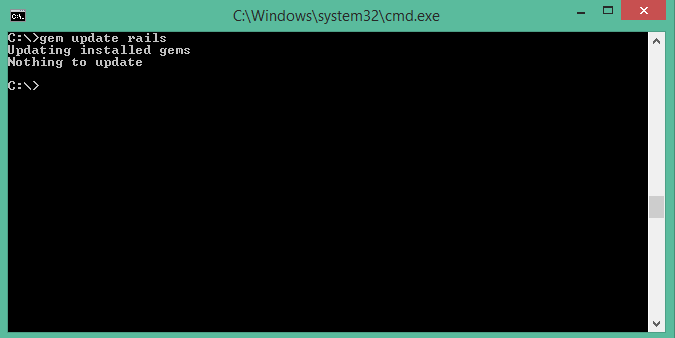
Jika sudah, kamu bisa melihat Ruby on Rails dengan mengetikan perintah :
tp> cd demo
tp> rails server
Nantinya perintah tersebut akan menghasilkan auto-code untuk mulai menjalankan server.

Sekarang, buka browser kamu, dan ketik http://localhost : 3000 dan akan muncul output berikut :
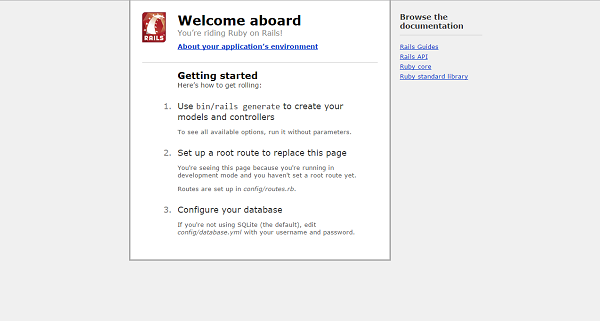
Berikutnya Baca : Cara Membuat ToDo List Dengan React Hooks!
Sumber : tutorialspoint.com

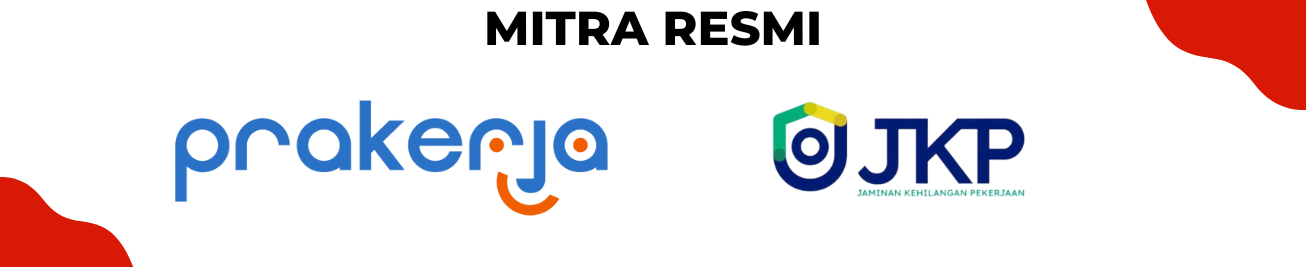

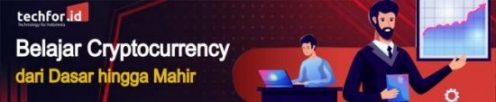





[…] Panduan Cara Menginstall Program Ruby Pada Windows dan Linux […]
[…] Panduan Cara Menginstall Program Ruby Pada Windows dan Linux […]
[…] Panduan Cara Menginstall Program Ruby Pada Windows dan Linux […]
[…] Berikutnya Baca : Panduan Cara Menginstall Program Ruby Pada Windows dan Linux […]